Word で誤ってドキュメントを削除してしまうと、決して楽しい経験ではありません。ただし、同じものをゼロから作成する代わりに、簡単に取得できます。
確かな方法ですが、少し複雑な方法は、データ回復ソフトウェアを使用することです。しかし、Microsoft Word の設定でそれらを取得するためのより簡単で簡単な方法があります。
Word で削除された文書を取得する方法
通常、Word 文書を誤って閉じてしまうと、新しいWord文書で回復オプションが利用可能であることがわかります。ただし、他の方法を使用してファイルを取り戻すこともできます。
ごみ箱から
削除された Word 文書などの小さなファイルは完全に失われるのではなく、残ります。ごみ箱に。このような Word 文書を取得する最も基本的な方法は、ごみ箱から文書を復元することです。以下の手順に従ってください。
Windows の場合
デスクトップでビン アイコンを探します。または、タスクバーの検索アイコンをクリックして、ごみ箱を検索します。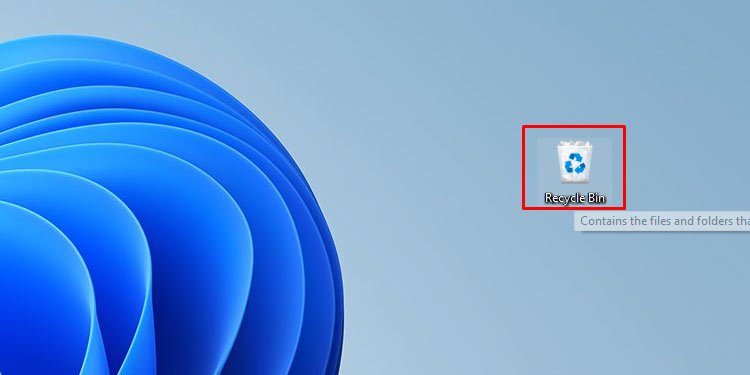
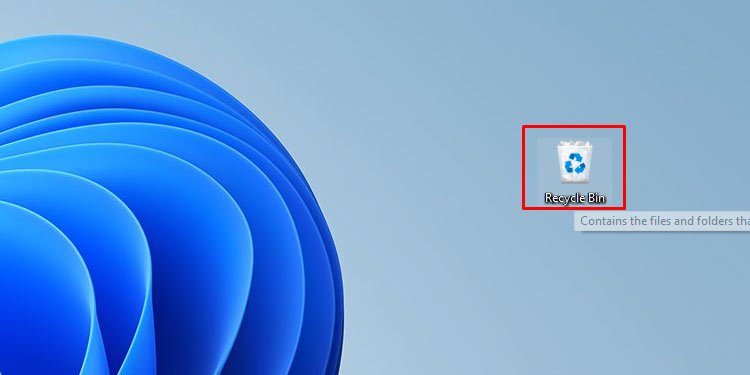 アイコンをダブルクリックして開きます。削除した単語文書を見つけて右クリックします。[復元] をクリックします。
アイコンをダブルクリックして開きます。削除した単語文書を見つけて右クリックします。[復元] をクリックします。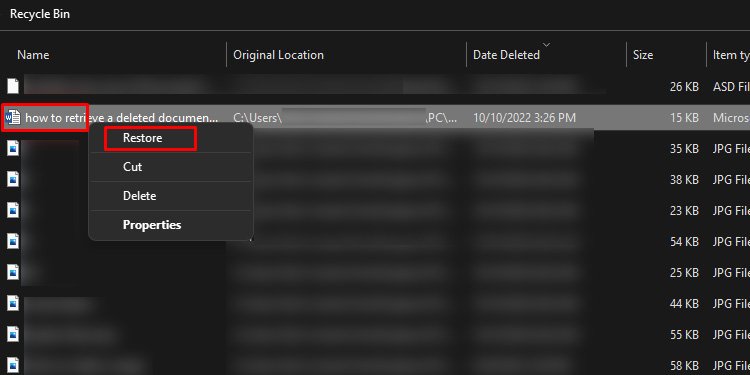
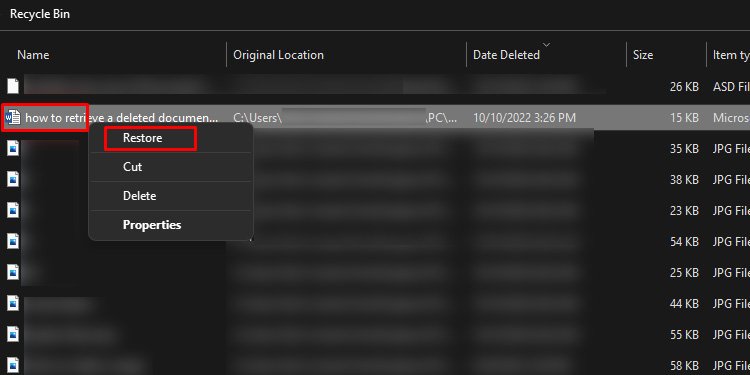
Mac の場合
画面下部のタスクバーから [ゴミ箱] アイコンを選択します。削除した Word 文書を見つけて右クリックします。[元に戻す] をクリックして、文書を復元します。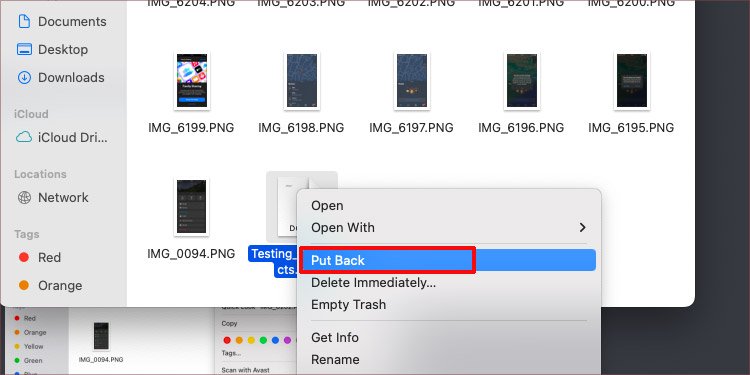
削除された文書を復元すると、削除前のファイルの場所に戻ります。また、ごみ箱やごみ箱からファイルを完全に削除することもできます。
ドキュメントの回復から
システムの誤動作、停電、または誤って閉じてしまった場合。このような場合、Word を開いた直後に使用できる回復オプションを使用して、失われたデータを回復できる場合があります。以下の手順に従ってください。
新しい Microsoft Word 文書を開きます。画面の左側に、利用可能なファイルが表示されます。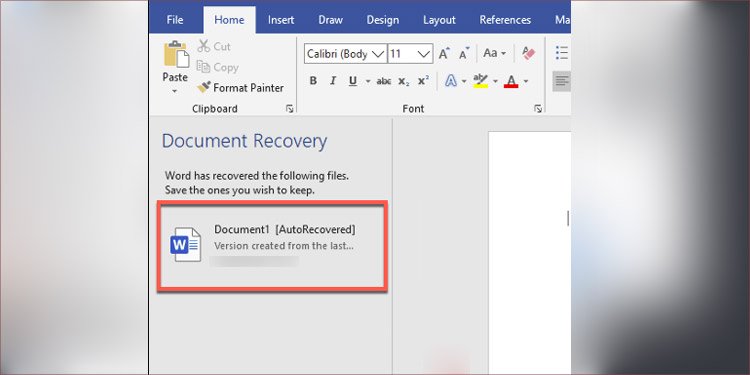
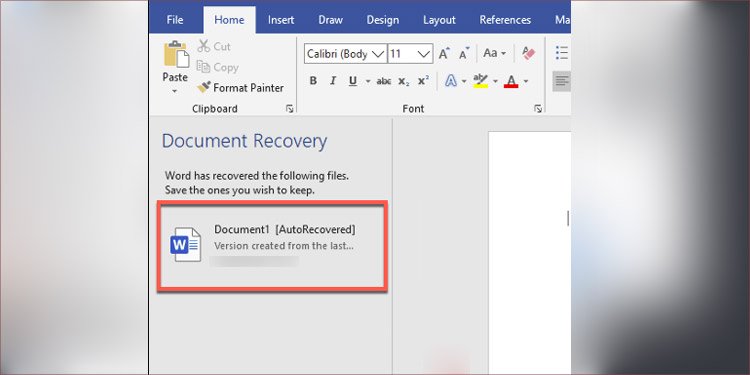 ダブルクリック回復する必要があるファイルで。
ダブルクリック回復する必要があるファイルで。
一時ファイルから
Microsoft では、一時ファイルと以前のバージョンの Word 文書をコンピューターに保存しています。バージョン機能にアクセスして、Word 文書の以前のバージョンまたは保存されていないバージョンを復元できます。したがって、下記の方法に従って、一時ファイルを使用してファイルを復元してください。
新しい Word 文書を開きます。上部のタスクバーから [ファイル] をクリックします。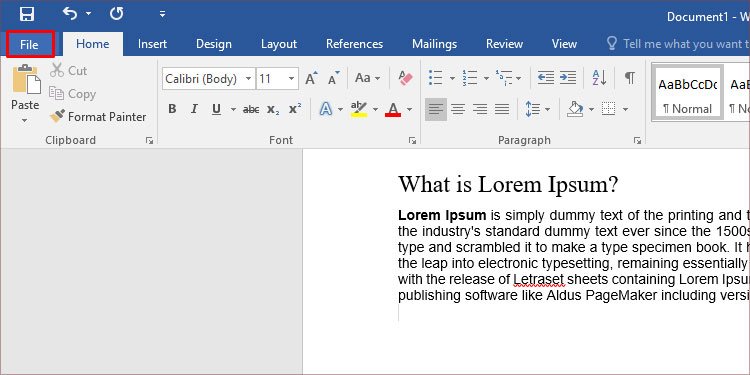
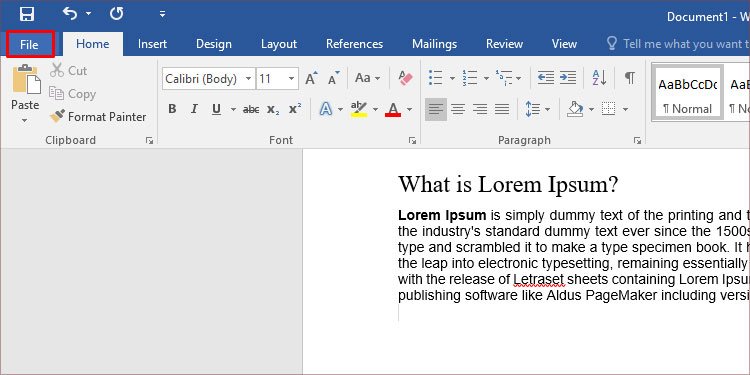 情報をクリックしますドキュメントの管理をクリックします。
情報をクリックしますドキュメントの管理をクリックします。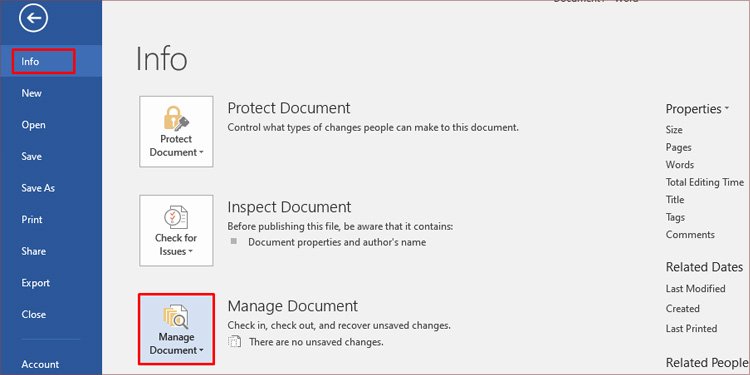
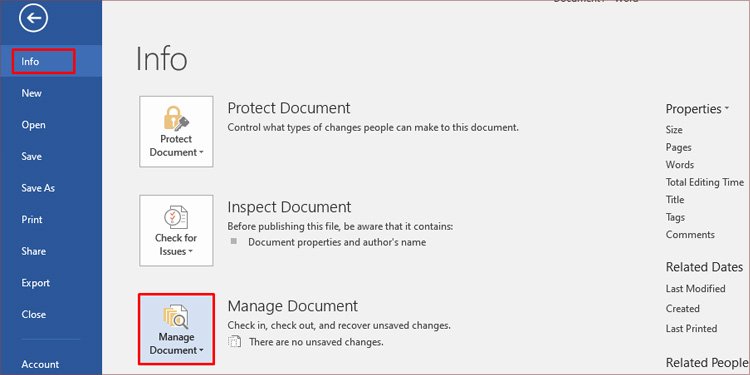 [保存されていないドキュメントを復元] を選択します。
[保存されていないドキュメントを復元] を選択します。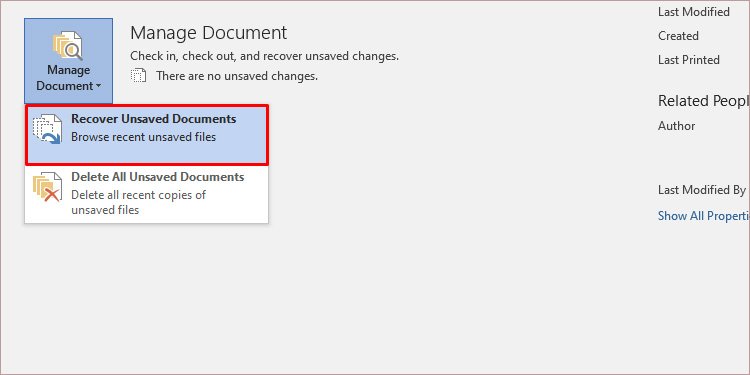
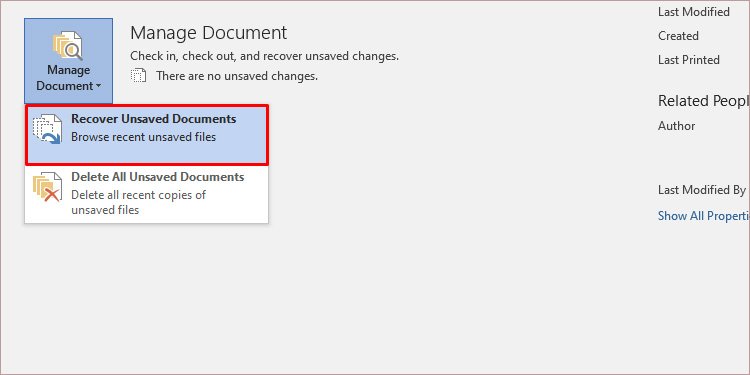 新しいウィンドウに表示される復元リストから失ったファイルをダブルクリックします.
新しいウィンドウに表示される復元リストから失ったファイルをダブルクリックします.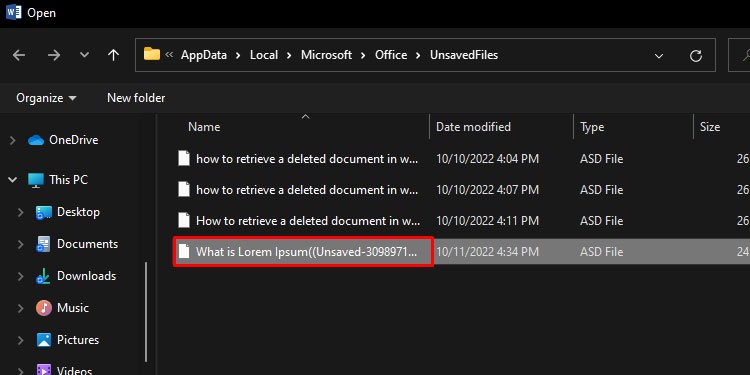
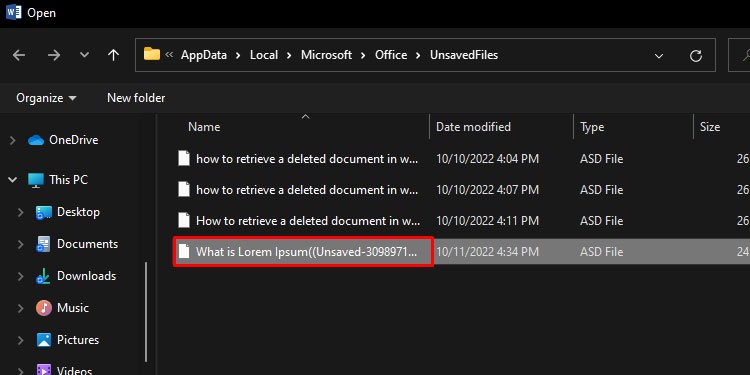 次に、必要に応じてファイルを編集または保存します。
次に、必要に応じてファイルを編集または保存します。
タスクバーの下にある [名前を付けて保存] ボタンを使用すると、上記の手順を使用してフォルダーを復元した後、すぐにフォルダーを保存できます。
One Drive から
OneDrive を使用すると、Word ドキュメントを Microsoft クラウドに同期してバックアップできます。同期を有効にすると、削除してから 30 日以内であれば、削除した Word ファイルを復元できます。そのため、下記の方法に従って OneDrive からファイルを取得してください。
デバイスで OneDrive を開いてログインします。ページの左側にある [ごみ箱] をクリックします。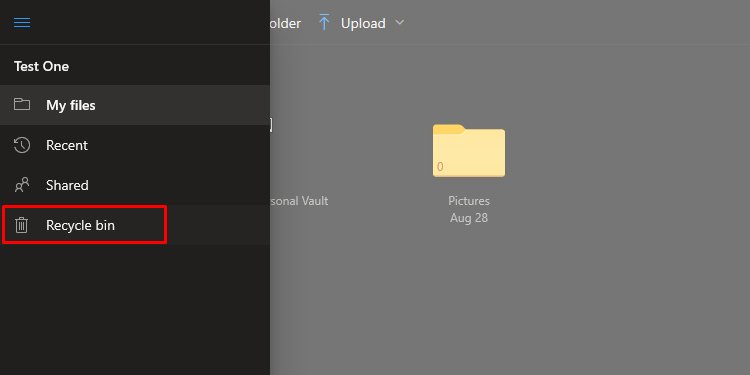
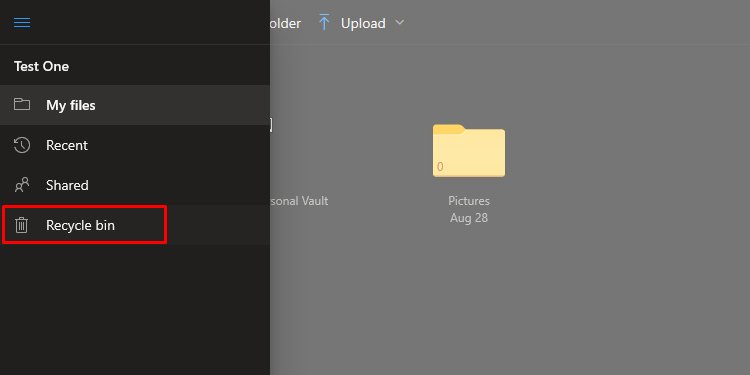 ファイルを右クリックします。削除されました。 [復元] を選択します。
ファイルを右クリックします。削除されました。 [復元] を選択します。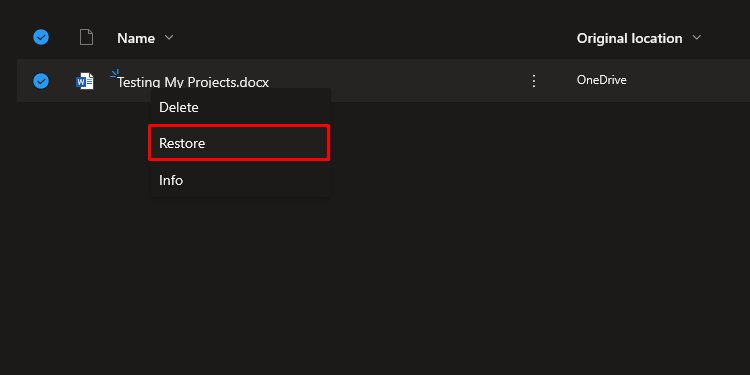
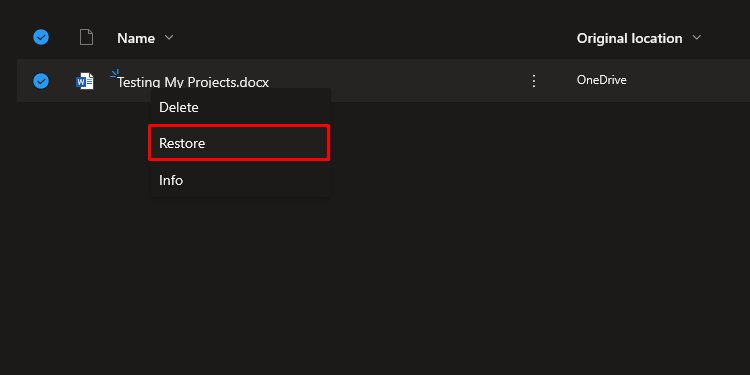
自動回復ファイルから
Word の [オプション] メニューから、Word 文書の設定オプションに移動します。設定の保存タブを使用して、自動回復機能を有効または無効にすることができます。自動回復ファイルの場所や保存時間など、他の保存オプションも管理できます。
以下の手順を使用して、保存されていないドキュメントを自動回復オプションから取得できます。
デバイスで新しい Word 文書を開きます。[ファイル] タスクバーからをクリックし、[オプション] を選択します。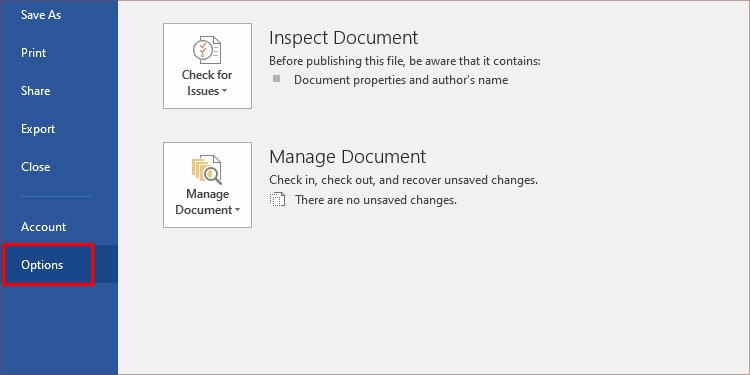
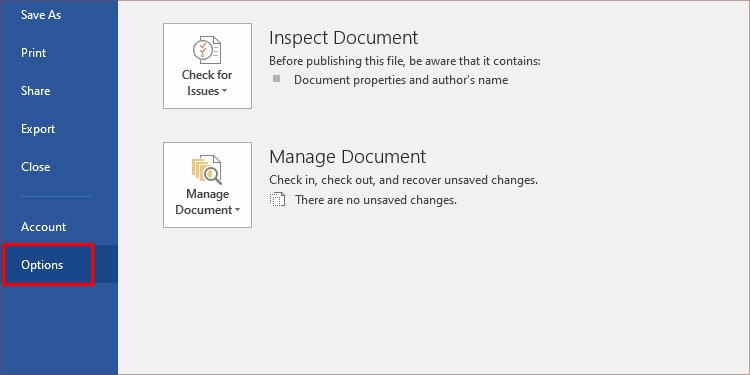 [保存] をクリックします。 AutoRecover file location セクションで、ファイル パスをコピーします。
[保存] をクリックします。 AutoRecover file location セクションで、ファイル パスをコピーします。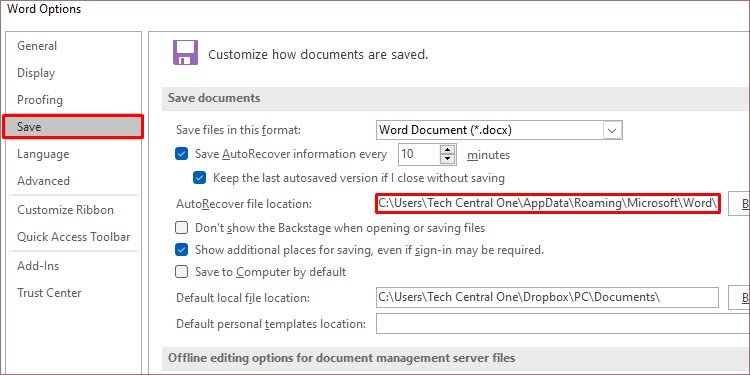
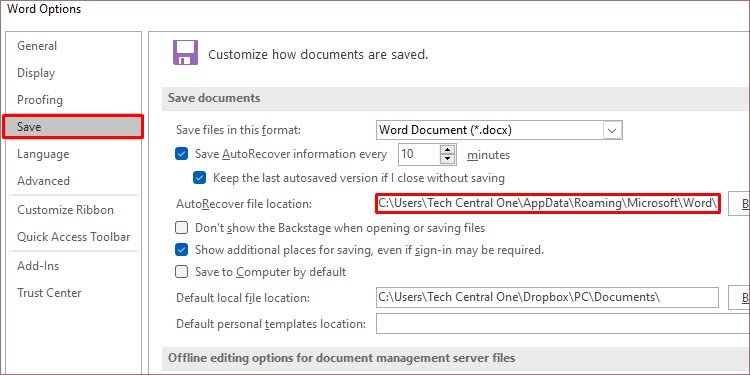 デバイスで ファイル エクスプローラー を開きます。ステップ 4 のファイル パスを上部のディレクトリに貼り付けて、 Enter を押します。 (または、ファイル エクスプローラーの検索バーに.asd と入力してファイルを検索します。)
デバイスで ファイル エクスプローラー を開きます。ステップ 4 のファイル パスを上部のディレクトリに貼り付けて、 Enter を押します。 (または、ファイル エクスプローラーの検索バーに.asd と入力してファイルを検索します。)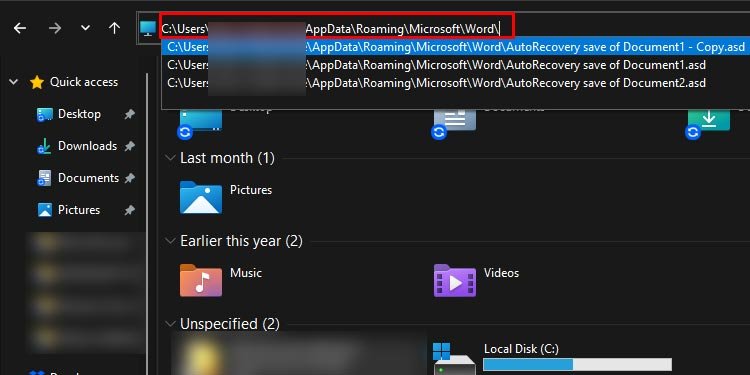
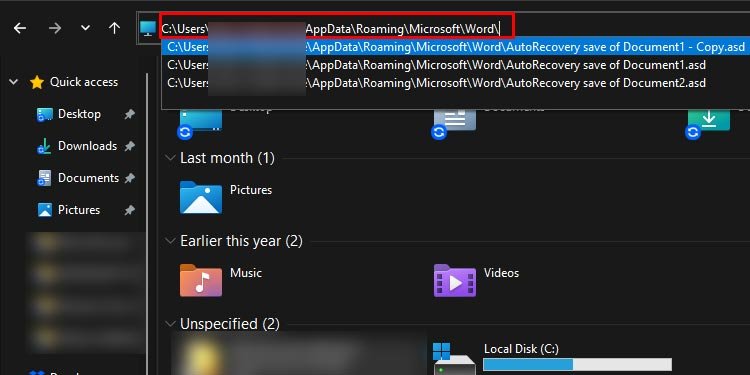 右クリックして .asd ファイルをコピーします。 (ステップ 6 の後で利用できない場合は、.asd ファイルのあるフォルダーを見つけて開きます)
右クリックして .asd ファイルをコピーします。 (ステップ 6 の後で利用できない場合は、.asd ファイルのあるフォルダーを見つけて開きます)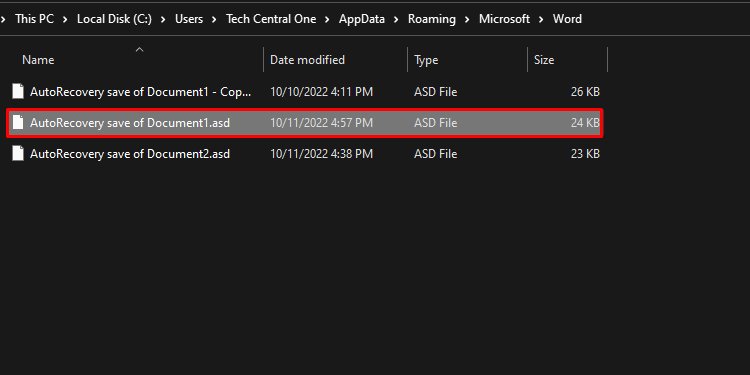
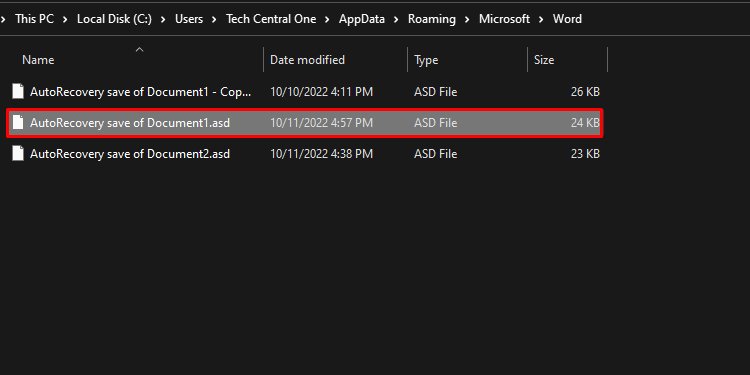 すべてのポップアップ ウィンドウを閉じます。もう一度 [ファイル] をクリックし、[開く] をクリックします。 ページの下部にある [ 保存されていないドキュメントを復元する ] をクリックします。
すべてのポップアップ ウィンドウを閉じます。もう一度 [ファイル] をクリックし、[開く] をクリックします。 ページの下部にある [ 保存されていないドキュメントを復元する ] をクリックします。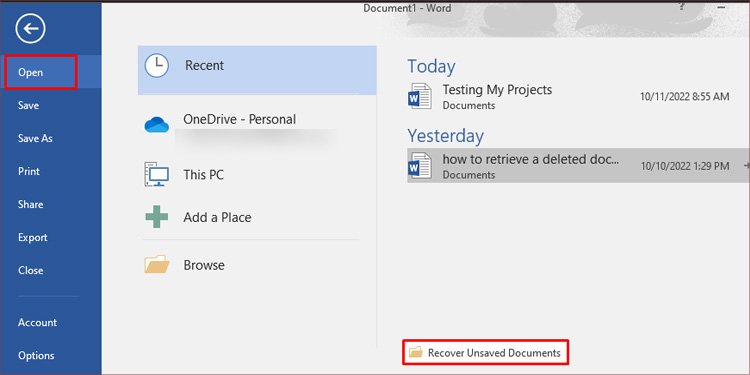
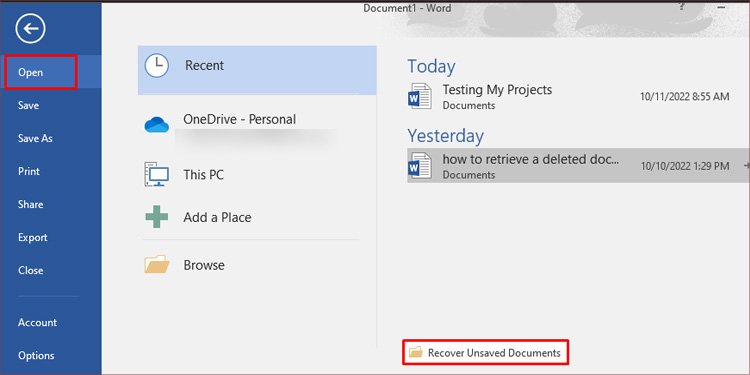 ポップアップ ウィンドウを右クリックして貼り付けます。
ポップアップ ウィンドウを右クリックして貼り付けます。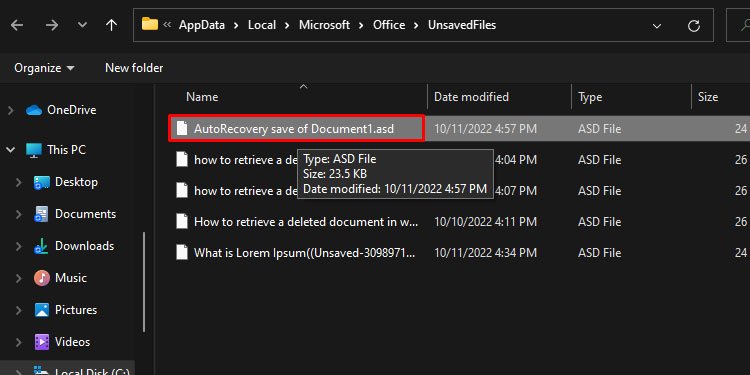
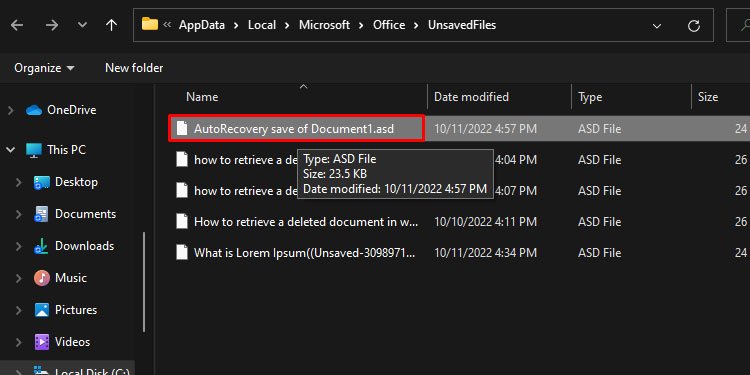 次に、同じファイルをダブルクリックして、紛失したドキュメントを開いて復元します。
次に、同じファイルをダブルクリックして、紛失したドキュメントを開いて復元します。
Word の保存されていないファイルの自動回復機能は、既定で 10 分ごとに文書を保存するように設定されています。この時間をより小さな数値に変更して、ドキュメントの保護を強化できます。これを行うには、上記の手順 4 の後で、[自動回復情報を保存する] セクションのタイム ボックスをクリックします。